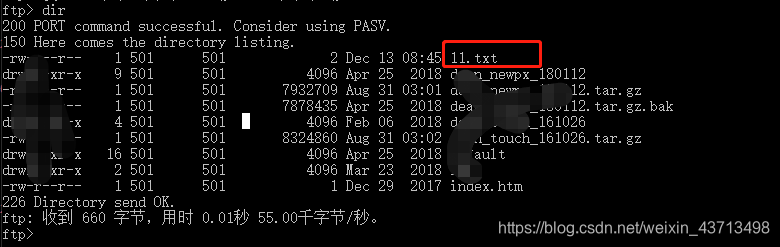| 通过CMD命令连接ftp下载和上传文件 | 您所在的位置:网站首页 › 怎么ftp下载 › 通过CMD命令连接ftp下载和上传文件 |
通过CMD命令连接ftp下载和上传文件
|
通过CMD命令连接ftp下载文件 win+r输入cmd打开DOS命令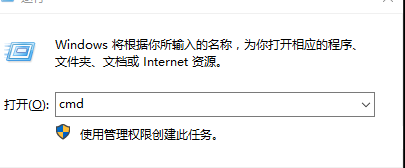
2.连接ftp 格式:ftp ip然后回车根据提示输入用户名和密码 3.登陆成功后.输入"cd"命令.会显示"远程目录",输入"dir"命令会显示目录下的文件,权限等相关信息.可以通过"cd 文件名"命令进入到要下载的文件目录下.然后输入"ls"命令 显示文件夹下的所有文件. 4.输入"lcd 本地文件目录"(指的是你要将文件下载到的目标目录,如果不输入就是默认c盘的当前系统用户目录下)
5.输入"prompt"命令(打开交互模式),最后输入"mget 服务其上要下载的文件名",回车键.这样就可以进行下载了.看到"Transfer complete"就表示下载成功了.到本地路径下就能看到下载的文件了. 通过CMD命令连接ftp上传文件 首先你要保证本地有要上传的文件,然后进入你要传到哪个目录下,是用PUT即可上传 1.上传文件,利用PUT ‘本地文件路径’ |
【本文地址】
公司简介
联系我们
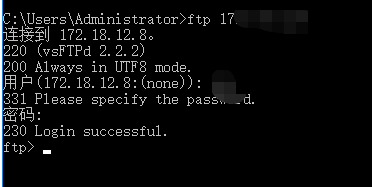
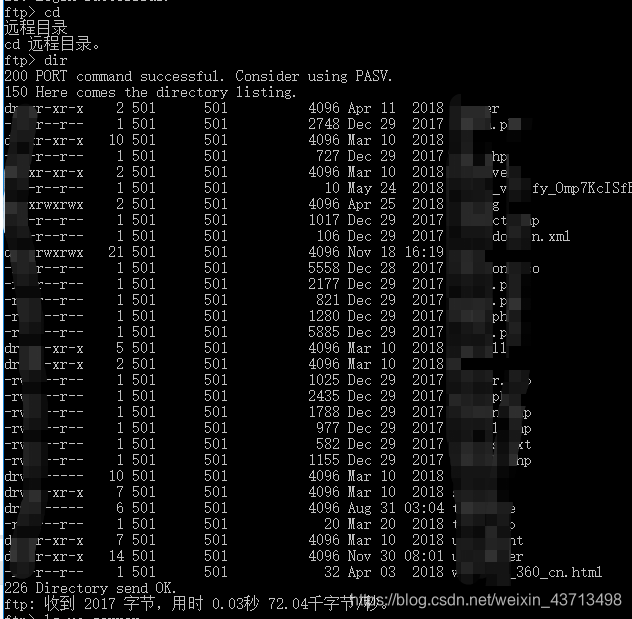

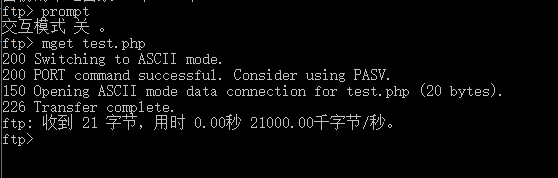
 2.dir即可查看已经上传的文件
2.dir即可查看已经上传的文件